U盘不在电脑上显示,怎么办?(解决U盘无法显示的方法与技巧)
U盘作为一种常用的存储设备,经常会遇到不在电脑上显示的情况。本文将介绍一些解决U盘无法显示的方法与技巧,帮助读者解决这一问题。

一:检查硬件连接
确保U盘已正确插入电脑的USB接口,同时检查接口是否有损坏或松动。还可以尝试更换不同的USB接口进行连接。
二:查看磁盘管理
打开计算机的磁盘管理工具,查看U盘是否出现在磁盘列表中。如果显示为未分配或未初始化,可以尝试右键点击U盘并选择相应的选项进行初始化或分区。

三:检查设备管理器
进入设备管理器,查看“通用串行总线控制器”下是否有带有黄色感叹号的设备。如果有,表示USB驱动程序可能需要更新或重新安装。
四:卸载与重新安装驱动程序
右键点击设备管理器中的有问题的USB设备,选择“卸载设备”,然后重新插拔U盘,系统将会重新安装相应的驱动程序。
五:尝试在其他电脑上测试
将U盘插入其他电脑的USB接口,查看是否可以正常显示。如果在其他电脑上能够正常显示,说明问题可能出在电脑系统或驱动上。
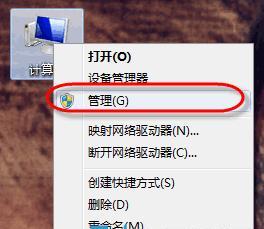
六:使用U盘修复工具
下载并使用一些专门的U盘修复工具,如芯片供应商提供的工具或第三方软件,尝试修复U盘的分区表或文件系统。
七:格式化U盘
如果无法修复,可以尝试格式化U盘。注意备份重要数据,然后右键点击U盘,选择“格式化”进行操作。
八:尝试数据恢复工具
在格式化之前,可以尝试使用一些数据恢复工具,如Recuva、EaseUSDataRecovery等,尝试恢复U盘中的数据。
九:更换U盘线材
有时候U盘线材可能出现问题,尝试更换一条新的线材,再次连接U盘,看是否能够显示。
十:检查U盘是否损坏
使用其他设备或电脑检查U盘是否能够正常识别和读写,如果其他设备也无法正常使用,则可能是U盘本身损坏了。
十一:寻求专业帮助
如果经过多种尝试后依然无法解决U盘无法显示的问题,建议寻求专业人士的帮助,比如找专业数据恢复服务机构进行处理。
十二:防止类似问题的发生
在使用U盘时,尽量避免突然拔出或插入U盘,定期检查电脑的驱动程序是否需要更新,及时备份重要数据等,可以有效预防类似问题的发生。
十三:维护电脑系统
定期清理电脑系统垃圾文件、进行病毒扫描,保持系统的良好运行状态,有助于减少U盘不显示的概率。
十四:选择可靠的U盘品牌
在购买U盘时选择一些知名品牌的产品,这些品牌通常会有更好的质量保证和售后服务,降低出现问题的概率。
十五:
对于U盘不在电脑上显示的问题,我们可以通过检查硬件连接、查看磁盘管理、设备管理器等逐步排查,尝试修复、格式化、数据恢复等解决方法,如果问题依然存在,可以寻求专业帮助。此外,保持电脑系统的维护和选择可靠的U盘品牌也是预防类似问题发生的重要措施。
标签: 盘显示问题
相关文章

最新评论